Dù đã có mặt từ rất lâu trên các thiết bị iPhone, iPad những với những máy Mac thì anh bạn trợ lý Siri này dường như đã bị bỏ quên. Và chỉ đến khi ra mắt hệ điều hành macOS Sierra thì Siri đã chính thức xuất hiện trên máy Mac. Với trợ lý ảo này, chúng ta có thể yêu cầu Siri làm rất nhiều việc, tìm kiếm file, mở ứng dụng, gửi email tới mọi người hay thậm chí tắt máy qua anh bạn này.
Và để sử dụng, triệu hồi Siri chúng ta cũng có rất nhiều cách khác nhau. Thông thường sẽ là nhấn vào biểu tượng của Siri từ giao diện thanh menu, nhấn chọn biểu tượng Siri trên thanh Dock hoặc sử dụng phím tắt để có thể gọi nhanh Siri. Nếu bạn đã kích hoạt Siri trên máy và thiết lập phím tắt trên máy macOS Sierra để sử dụng Siri thì có thể thay đổi phím tắt đó, theo các bước trong bài viết dưới đây.
Bước 1:
Tại giao diện trên máy, chúng ta nhấn chọn vào biểu tượng Apple, sau đó lựa chọn System Preferences.
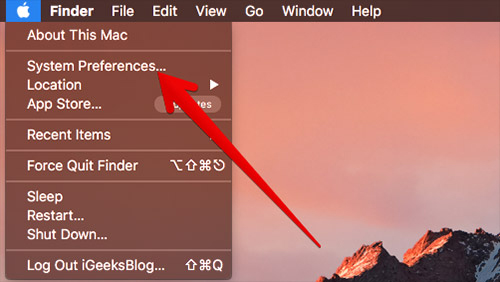
Bước 2:
Tiếp đến trong giao diện System Preferences, chúng ta sẽ nhấn chọn vào biểu tượng Siri.
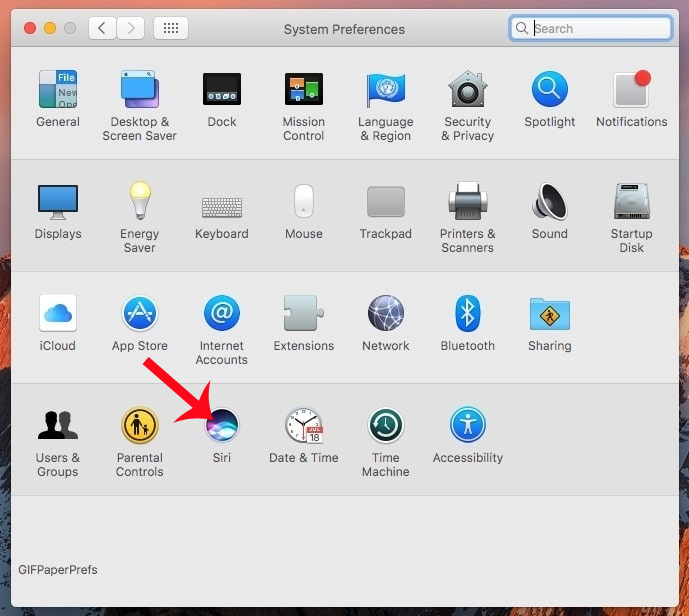
Bước 3:
Xuất hiện giao diện tùy chỉnh Siri. Tại đây, bạn sẽ tìm đến mục Keyboard Shortcut và nhấp chuột vào mũi tên để lựa chọn tùy chỉnh phím tắt sử dụng Siri. Cũng có thể sử dụng tổ hợp phím khác để cài đặt cho Siri nếu muốn đổi. Tuy nhiên, nên chọn tổ hợp Option + Space.
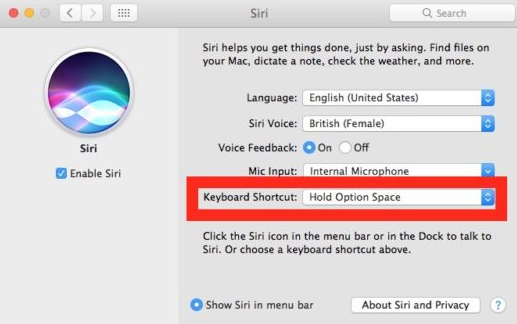
Việc còn lại là bạn quay lại giao diện trên máy tính và sử dụng chính phím tắt vừa cài đặt đó để sử dụng Siri. Sẽ có khá nhiều lựa chọn tổ hợp phím có trong danh sách phím tắt dùng cho Siri, nhưng bạn nên chọn tổ hợp phím đơn giản, dễ nhớ, dễ thực hiện thao tác khi cần dùng trợ lý ảo Siri trên máy macOS Sierra.
Tham khảo thêm các bài sau đây:
Chúc các bạn thực hiện thành công!
 Công nghệ
Công nghệ  Windows
Windows  iPhone
iPhone  Android
Android  Làng CN
Làng CN  Khoa học
Khoa học  Ứng dụng
Ứng dụng  Học CNTT
Học CNTT  Game
Game  Download
Download  Tiện ích
Tiện ích 




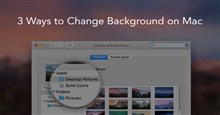





 macOS
macOS  Linux
Linux  Đồng hồ thông minh
Đồng hồ thông minh  Chụp ảnh - Quay phim
Chụp ảnh - Quay phim  Phần cứng
Phần cứng  Thủ thuật SEO
Thủ thuật SEO  Kiến thức cơ bản
Kiến thức cơ bản  Dịch vụ ngân hàng
Dịch vụ ngân hàng  Lập trình
Lập trình  Dịch vụ công trực tuyến
Dịch vụ công trực tuyến  Dịch vụ nhà mạng
Dịch vụ nhà mạng  Nhà thông minh
Nhà thông minh  Ứng dụng văn phòng
Ứng dụng văn phòng  Tải game
Tải game  Tiện ích hệ thống
Tiện ích hệ thống  Ảnh, đồ họa
Ảnh, đồ họa  Internet
Internet  Bảo mật, Antivirus
Bảo mật, Antivirus  Họp, học trực tuyến
Họp, học trực tuyến  Video, phim, nhạc
Video, phim, nhạc  Giao tiếp, liên lạc, hẹn hò
Giao tiếp, liên lạc, hẹn hò  Hỗ trợ học tập
Hỗ trợ học tập  Máy ảo
Máy ảo  Điện máy
Điện máy  Tivi
Tivi  Tủ lạnh
Tủ lạnh  Điều hòa
Điều hòa  Máy giặt
Máy giặt  Quạt các loại
Quạt các loại  Cuộc sống
Cuộc sống  Kỹ năng
Kỹ năng  Món ngon mỗi ngày
Món ngon mỗi ngày  Làm đẹp
Làm đẹp  Nuôi dạy con
Nuôi dạy con  Chăm sóc Nhà cửa
Chăm sóc Nhà cửa  Du lịch
Du lịch  Halloween
Halloween  Mẹo vặt
Mẹo vặt  Giáng sinh - Noel
Giáng sinh - Noel  Quà tặng
Quà tặng  Giải trí
Giải trí  Là gì?
Là gì?  Nhà đẹp
Nhà đẹp  TOP
TOP  Ô tô, Xe máy
Ô tô, Xe máy  Giấy phép lái xe
Giấy phép lái xe  Tấn công mạng
Tấn công mạng  Chuyện công nghệ
Chuyện công nghệ  Công nghệ mới
Công nghệ mới  Trí tuệ nhân tạo (AI)
Trí tuệ nhân tạo (AI)  Anh tài công nghệ
Anh tài công nghệ  Bình luận công nghệ
Bình luận công nghệ  Quiz công nghệ
Quiz công nghệ  Microsoft Word 2016
Microsoft Word 2016  Microsoft Word 2013
Microsoft Word 2013  Microsoft Word 2007
Microsoft Word 2007  Microsoft Excel 2019
Microsoft Excel 2019  Microsoft Excel 2016
Microsoft Excel 2016  Microsoft PowerPoint 2019
Microsoft PowerPoint 2019  Google Sheets - Trang tính
Google Sheets - Trang tính  Code mẫu
Code mẫu  Photoshop CS6
Photoshop CS6  Photoshop CS5
Photoshop CS5  Lập trình Scratch
Lập trình Scratch  Bootstrap
Bootstrap